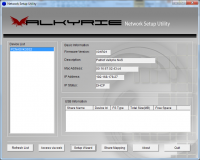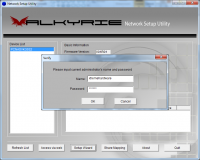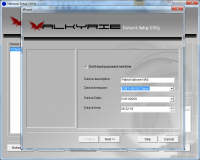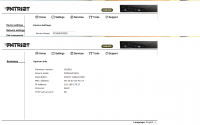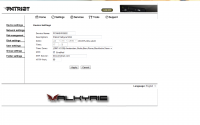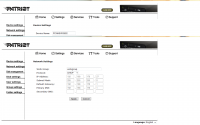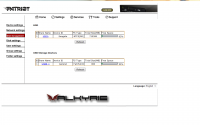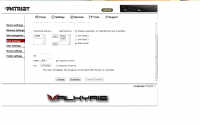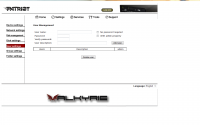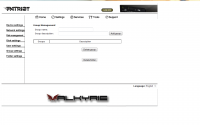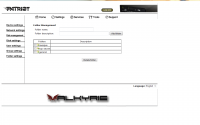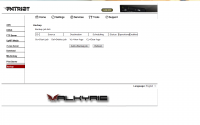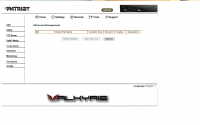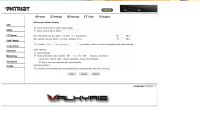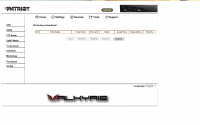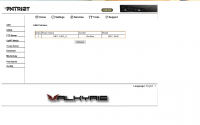CONFIGURAZIONE
La prima schermata ci farà impostare data ed ora, quindi nella successiva potremmo impostare manualmente la configurazione di rete oppure lasciare il compito al server DHCP. Quindi il NAS si riavvierà e dovremmo iniziare a lavorare tramite infertaccia WEB.
Andando all’indirizzo che ci viene fornito dal programma NET Tools ed inserendo come Password quelle originali “Admin” per il nome utente e “root” per la password, potremo accedere al pannello di configurazione del Valkyrie.
Nel tab “Settings” possiamo modificare sia il nome del Device, sia tutte le altre impostazioni precedentemente settate col programma Net Tool, arrivando fino alla gestione dei gruppi utenti attraverso cui possiamo garantire o negare l’accesso a determinate cartelle per i gruppi appena creati. Vi lasciamo alle immagini dei vari passaggi.
Nel tab “Services” invece siamo in grado di accedere ai servizi del NAS di rete tra cui troviamo:
- ADS Management: Acrite Directory System Management. Qui potrete impostare i servizi di Workgroup e le Active Directory se ne avete bisogno.
- Servizio Dynamic DNS
- FTP Server: potremo impostare il nostro NAS come un server FTP accessibile da internet sulla porta da noi scelta
- Attivare/Disattivare e configurare il Servizio UPnP Media Server tramite il quale potremo condividere i nostri file multimediali ai device che ne supportano la riproduzione (come PlayStation 3 ad esempio)
- Attivare/Disattivare e configurare il Servizio iTunes Server che ci permette di accedere ai file multimediali presenti nel NAS tramite il noto programma marchiato Apple.
- Attivare/Disattivare la condivisione avanzata delle stampanti connesse via USB
- Gestire i Backup dei nostri HDD
Nel tab “Tools” possiamo gestire i settaggi del Valkyrie, dal reset, al backup e ripristino dei settings, all’aggiornamento del Firmware che purtroppo va fatto manualmente e non può essere fatto automaticamente via internet, quindi periodicamente l’utente dovrà controllare la disponibilità di nuove versioni sul sito del produttore.